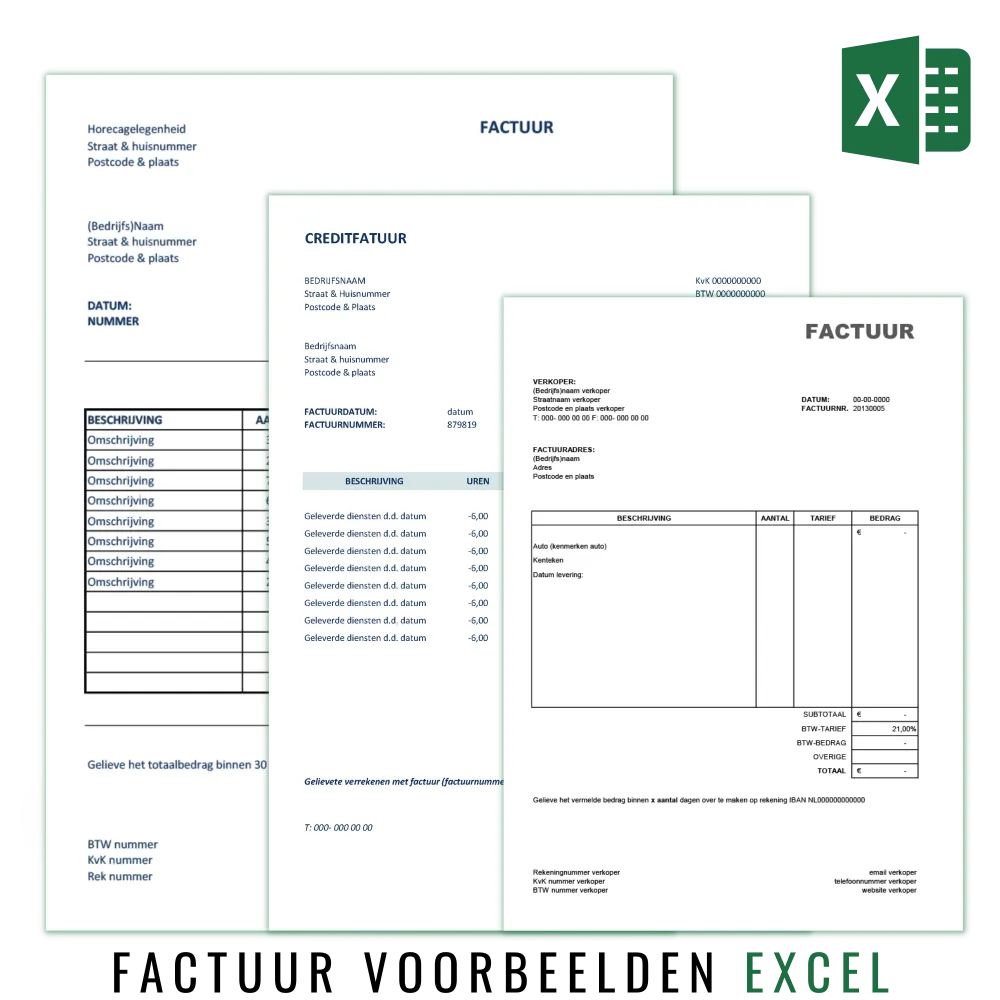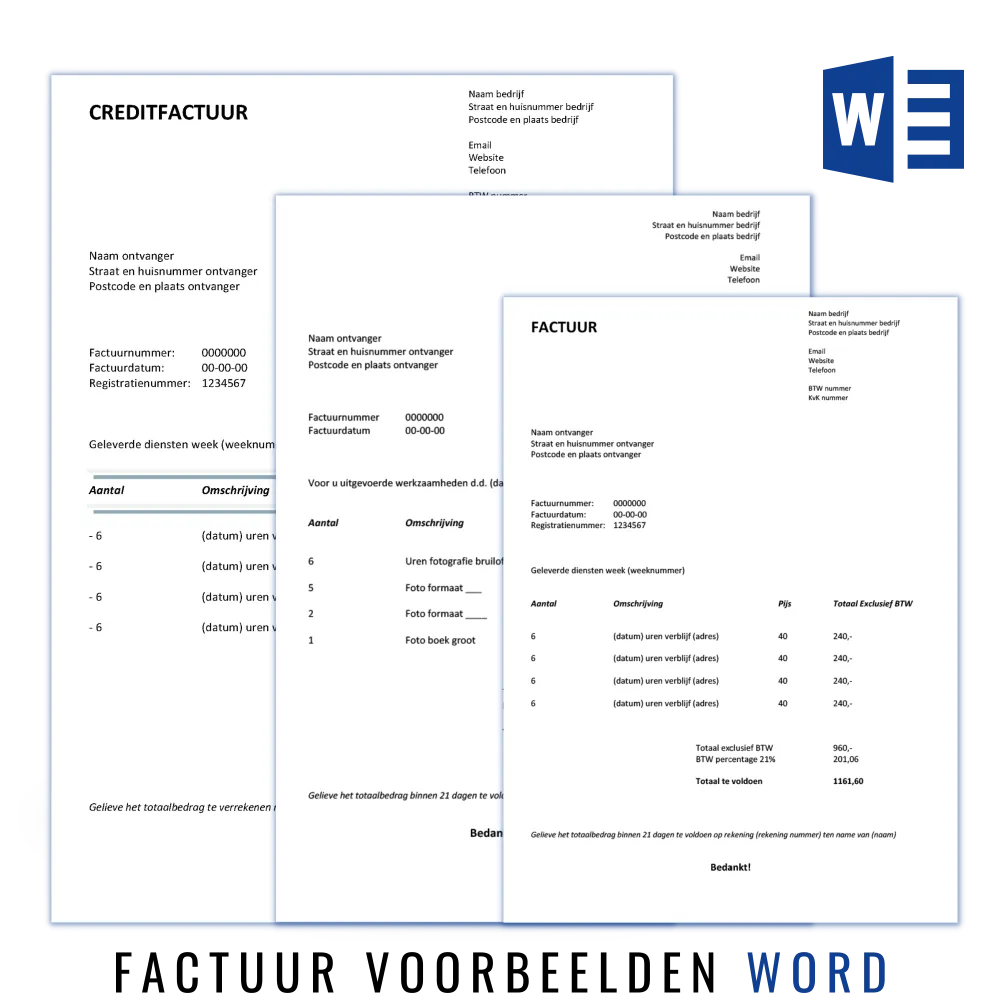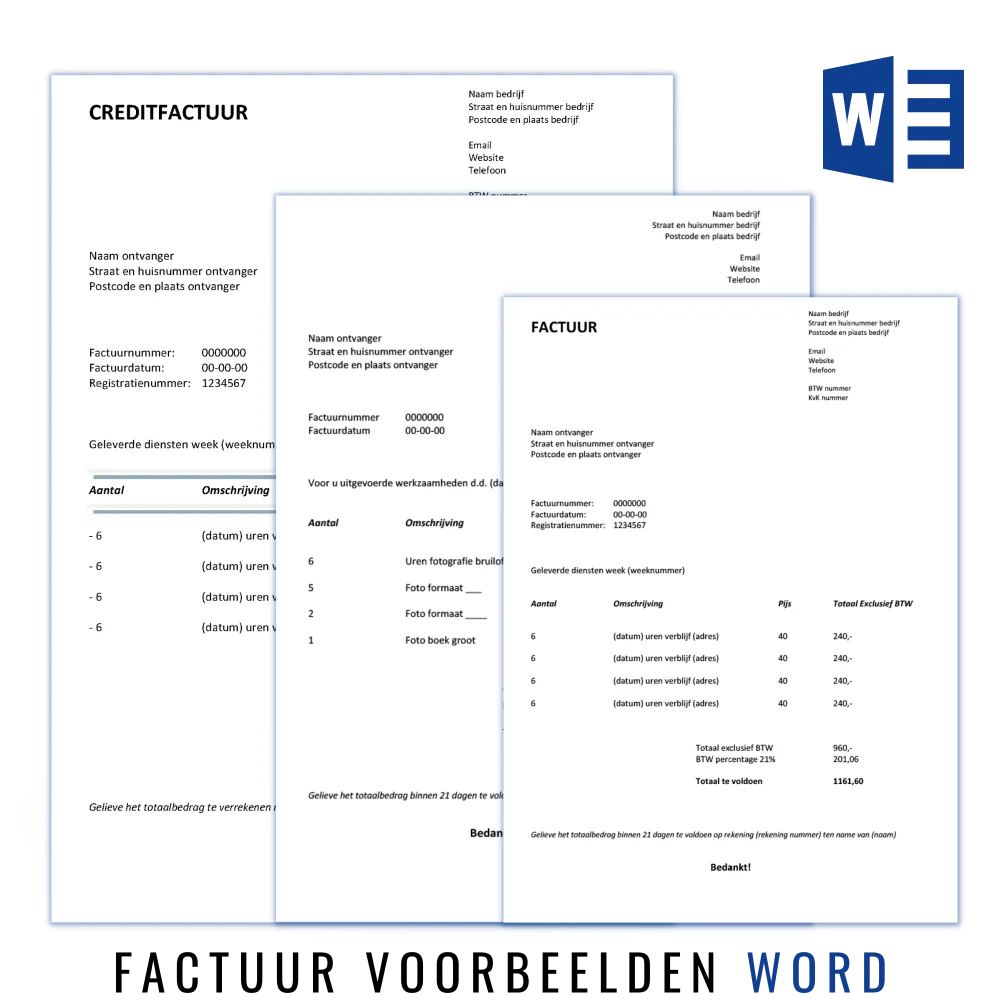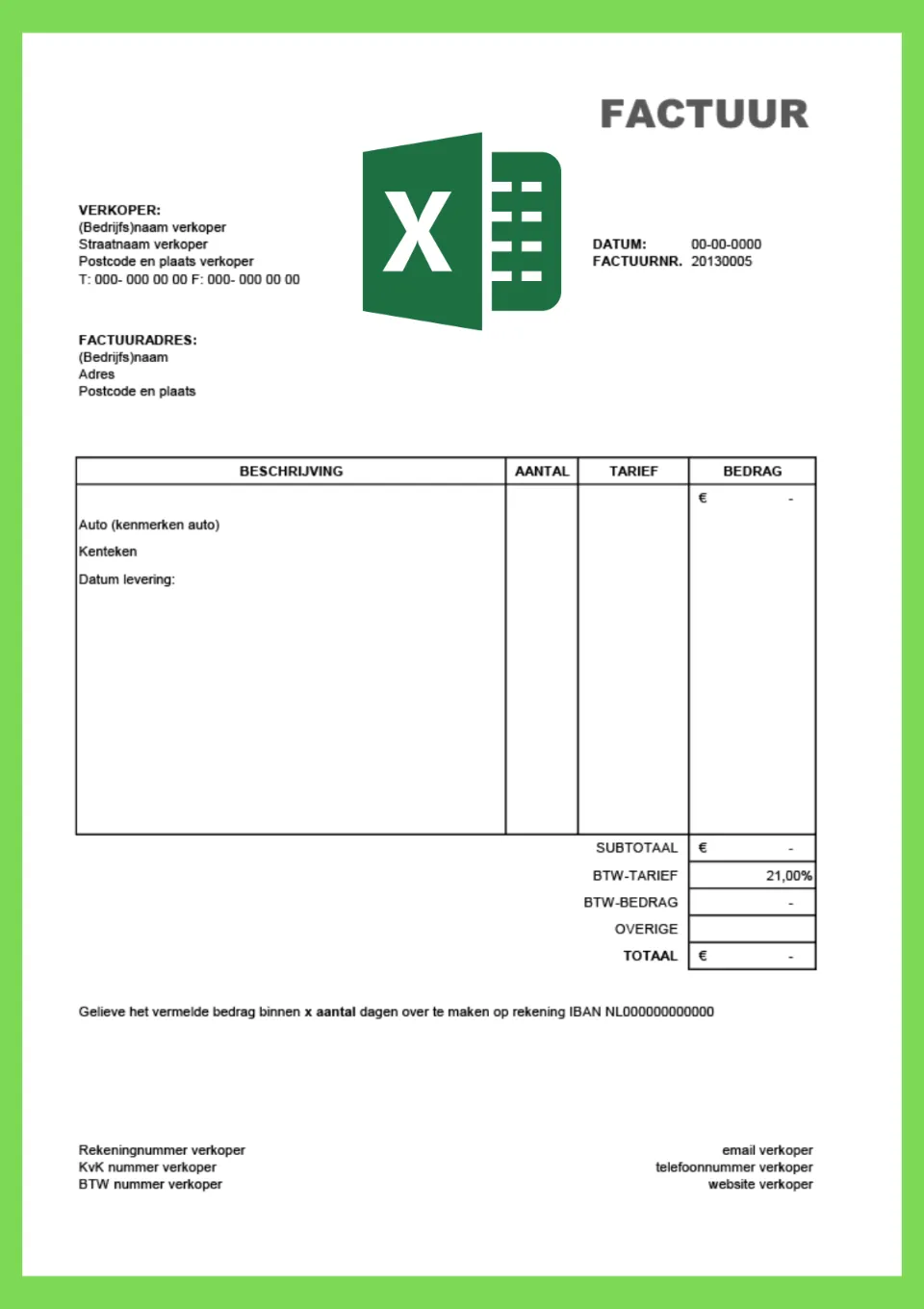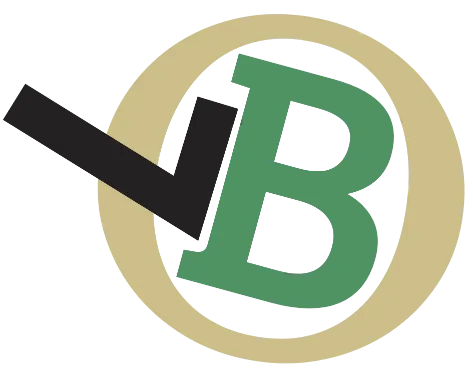Factuur maken
Een factuur maken in de programma's Word en Excel is heel gemakkelijk. Afhankelijk van je computer kennis kun je het gewenste programma kiezen.
Je kunt er ook voor kiezen om je factuur in een speciaal daarvoor ontwikkeld programma te maken of gebruik te maken van een boekhoudprogramma.
Hieronder volgt een uitleg hoe je zelf je facturen kunt maken.
Op Voorbeeld Office vind je praktisch advies voor consumenten en het MKB. Daarnaast kan je hier terecht voor onder andere voorbeeld facturen, brieven en contracten. Als je advies nodig hebt voor bijvoorbeeld het het opstellen van een factuur of contract, schakel dan een specialist in om je verder te helpen. Een gespecialiseerde boekhouder of advocaat kan je verder helpen en zorgen dat je het gewenste doel bereikt.
Op de website van de Belastingdienst, vind je de meest up-to-date informatie over het versturen van een factuur.
Factuur maken in Word
Voor het programma word is minimale computer kennis nodig. U kunt dit programma prima gebruiken om te factureren. U kunt uw facturen zo simpel of uitgebreid maken als u wilt.
Factuur Word stap 1: openen en opslaan
Open een Word bestand en sla het lege document direct op, op een locatie waar u het gemakkelijk terg kunt vinden. Maak bijvoorbeeld in de "mijn documenten" map een mapje aan met de naam "facturen". Gedurende de bewerking is het aan te raden regelmatig uw factuur op te slaan, zodat uw werk niet verloren kan gaan.
Factuur Word stap 2: Koptekst
Ga naar invoegen- Koptekst en kies de optie leeg. In dit onderdeel kunt u een logo invoegen in de koptekst, ook kunt u hier de bedrijfsgegevens zetten. In de kop en voettekst maakt u als het ware uw digitale briefpapier.
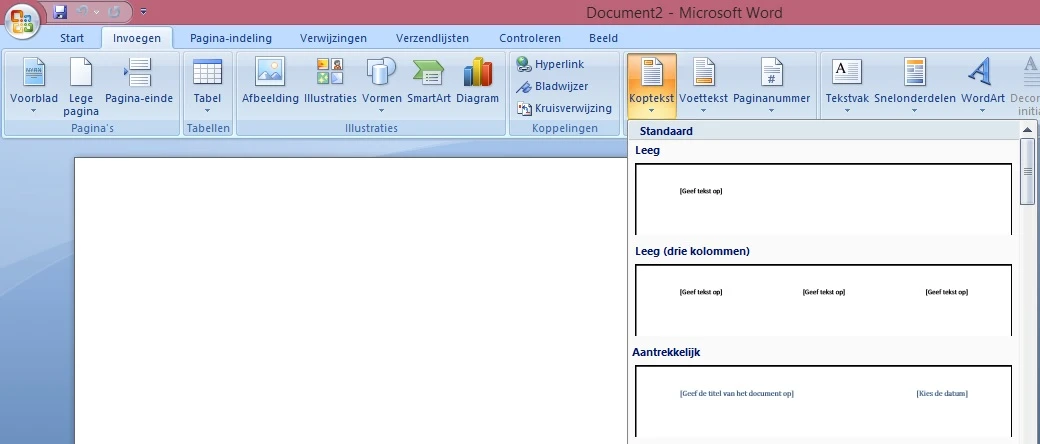
Factuur Word stap 3: voettekst
Nu maakt u de voettekst in uw factuur. Ga naar invoegen- voettekst en kies wederom voor leeg. In dit voorbeeld staat in de koptekst enkel het logo, de rest van de bedrijfsgegevens staan in de voettekst.
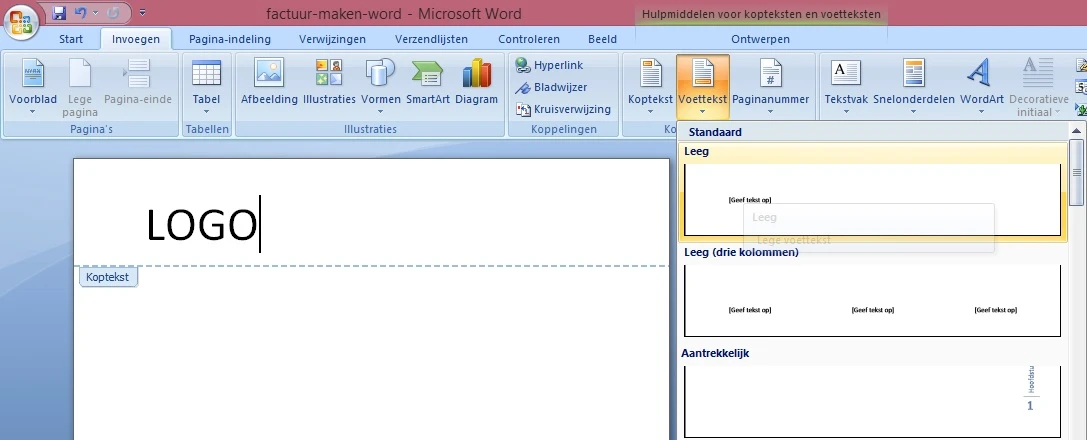
Factuur Word stap 4: invulling
Maak nu de invulling van uw factuur. Vermeld daarbij altijd alle verplichte gegevens die er op een factuur moeten staan:
- Uw bedrijfsnaam, adres en BTW nummer
- Uw nummer van de Kamer
- van Koophandel
- De datum waarop de factuur is gemaakt
- Het factuurnummer
- De naam en adresgegevens van de afnemer
- De omschrijving van de producten of diensten
- Het aantal geleverde producten of diensten
- De datum waarop de levering heeft plaatsgevonden
- Het bedrag exclusief BTW
- Het BTW tarief
- Het BTW bedrag
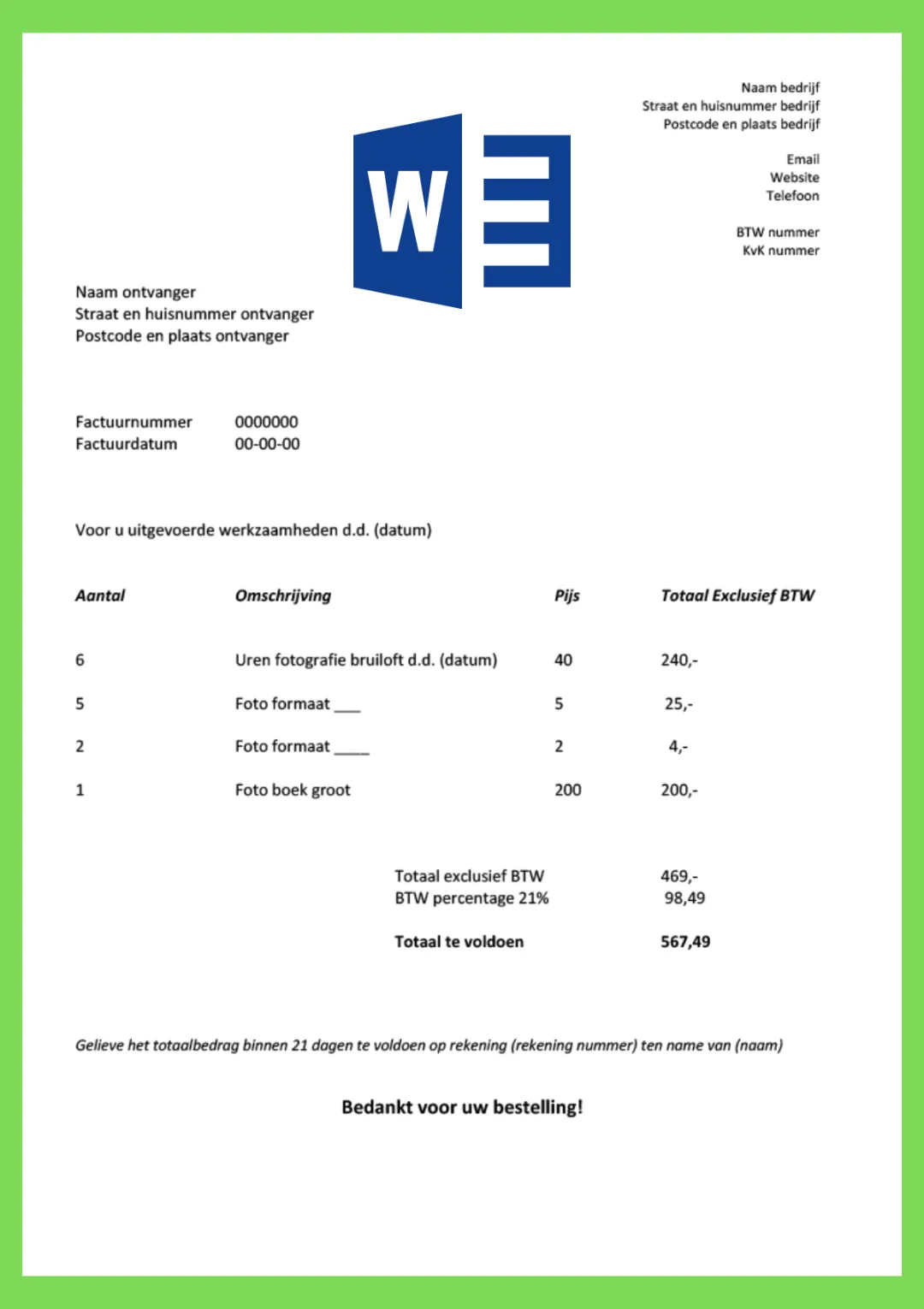
Factuur maken in Excel
U kunt er ook voor kiezen om uw facturen in Excel te maken.
Met behulp van Excel kunt u diverse automatische berekeningen maken. Hieronder treft u de stappen voor het maken van een Excel factuur:
Factuur in Excel stap 1
Open een Excel bestand en sla het lege document direct op, op een locatie waar u het gemakkelijk terg kunt vinden. Maak bijvoorbeeld in de "mijn documenten" map een mapje aan met de naam "facturen". Gedurende de bewerking is het aan te raden regelmatig uw factuur op te slaan, zodat uw werk niet verloren kan gaan.
Factuur in Excel stap 2: kop en voet tekst
Ga naar invoegen- kop en voettekst. Hier kunt u de kop en de voettekst van uw Excel document verwerken. In dit voorbeeld heb ik het logo en de tekst "factuur" in de koptekst gezet en de overige bedrijfsgegevens in de voettekst. U kunt met behulp van deze optie als het ware uw digitale briefpapier ontwerpen. Als u wilt bekijken hoe het eruit komt te zien, gaat u naar afdrukken- afdrukvoorbeeld.
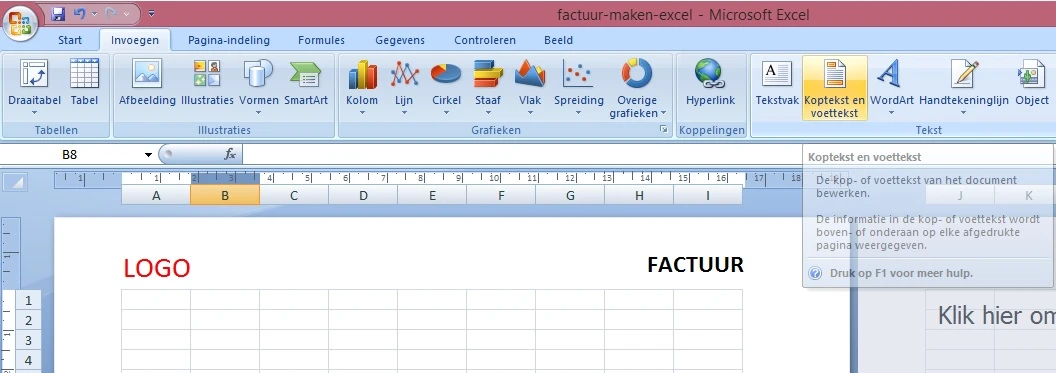
Factuur maken Excel stap 3: inhoud
Nu kunt u de factuur vullen met de inhoud. Houdt er rekening mee dat alle verplichte gegevens op uw factuur worden vermeld. U ziet een overzicht hiervan bij het onderdeel "factuur in word maken" hierboven.
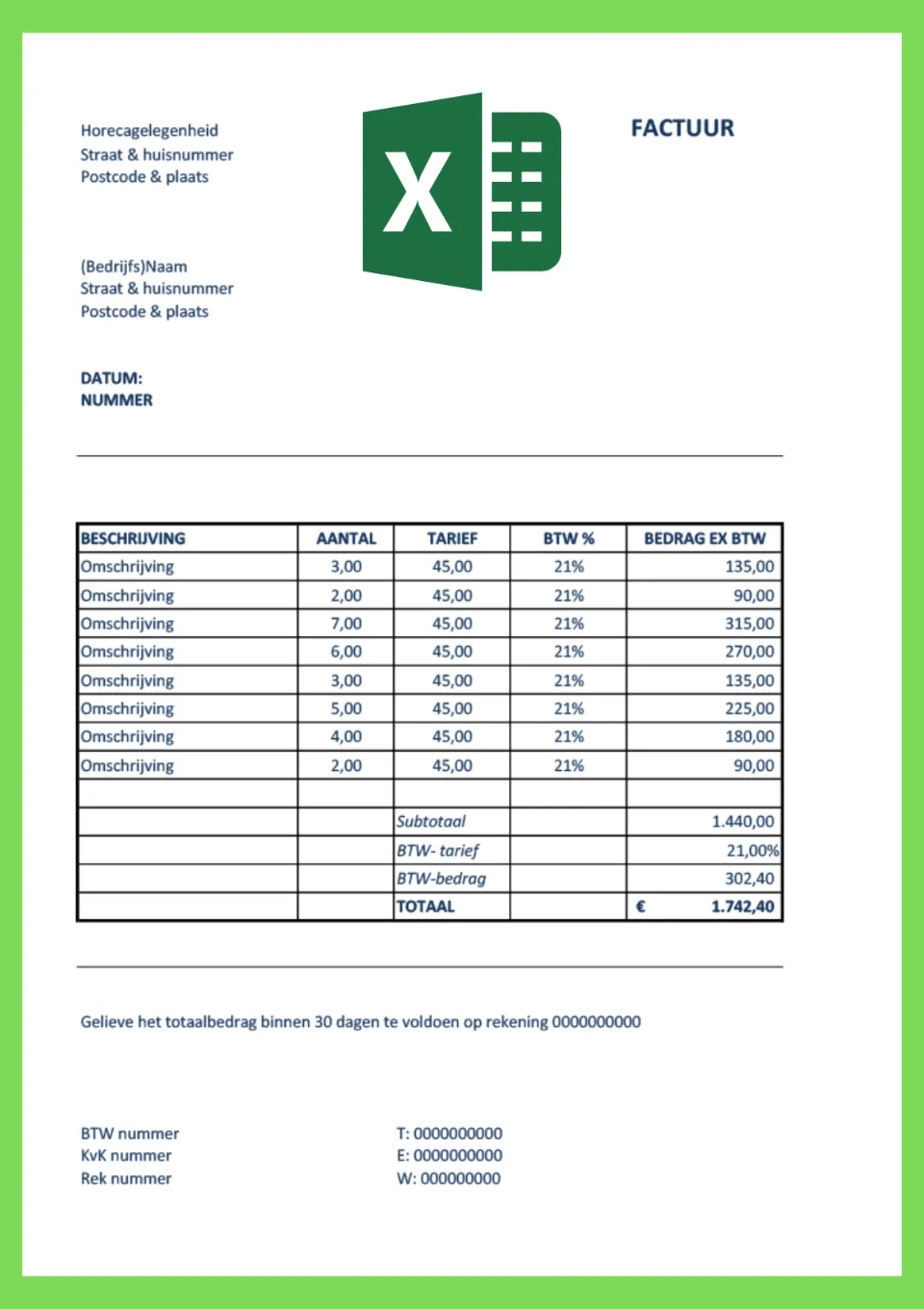
Factuur maken Excel stap 4: formules
Een voordeel van het factureren in Excel is dat u gebruik kunt maken van formules. In dit voorbeeld heb ik gebruik gemaakt van 3 verschillende formules: optellen, vermenigvuldigen en percentage. Hieronder ziet u hoe deze formules eruit zien.
Factuurbedragen optellen
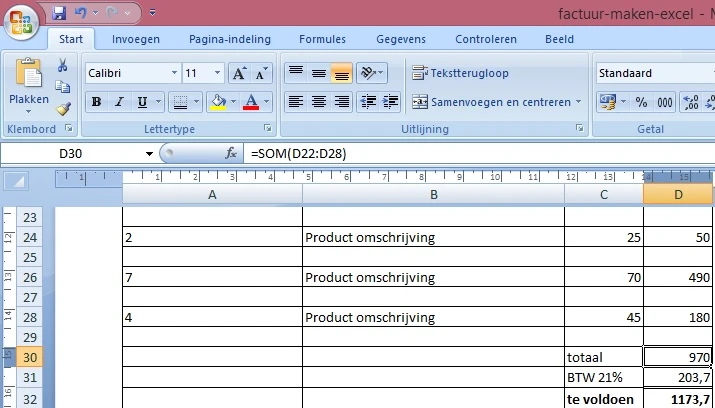
In de cel D30 heb ik de totaal bedragen opgeteld aan de hand van de volgende formule: =SOM(D22:D28).
- U start elke formule met =
- Wanneer u een optelsom wilt maken kiest u voor SOM
- Daarna selecteert u de cellen waarvan u deze optelsom wilt maken
- U sluit af met een enter
Factuur maken Bedragen vermenigvuldigen
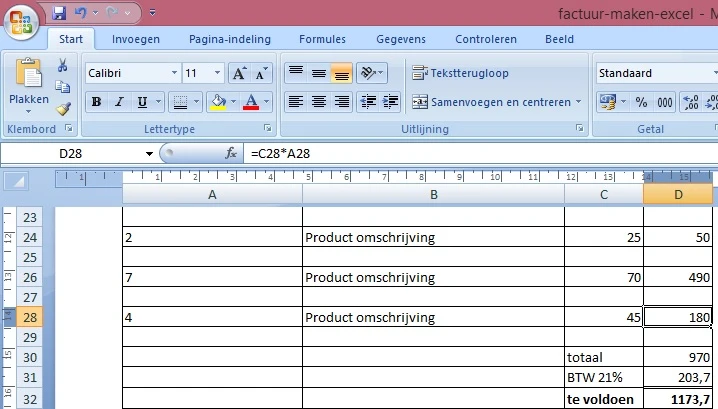
In de cel D28 heb ik het aantal vermenigvuldigd met de prijs. Dit doet u als volgt:
- Ga staan in de cel waar u de uitkomst weergegeven wilt hebben
- Start met de =
- Kies de cel van het aantal
- Druk op *
- Kies de cel met de prijs
- Sluit af met een enter
Factuur maken Percentage uitrekenen
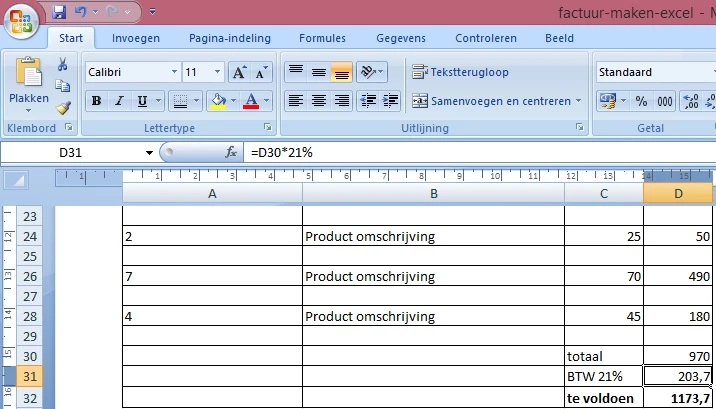
In de cel D31 heb ik het BTW bedrag uitgerekend aan de hand van het percentage. Dit doet u als volgt:
- Ga in de cel staan waar u de uitkomst weergegeven wilt hebben
- Voer eerst in het teken =
- selecteer de cel van het bedrag exclusief BTW
- Voer in het teken *
- Voer het BTW percentage in: 21%
- Sluit af met enter
Verplichte gegegevsn factuur
De facturen worden gemaakt met een aantal vaste vereiste gegevens:
- Jouw bedrijfsgegevens: Naam, adres, btw-nummer, kvk-nummer. Daarnaast is het handig om je telefoonnummer en e-mailadres op je factuur te vermelden. Zo kan de afnemer eenvoudig bij vragen contact met je opnemen.
- De gegevens van je afnemer: Naam en adresgegevens.
- Factuurnummer: gebruik een uniek opvolgend factuurnummer.
- Factuurdatum: De datum waarop de factuur wordt gestuurd
- De omschrijving van de geleverde diensten of producten.
- Het aantal van de geleverde diensten of producten.
- Het btw-tarief van de geleverde diensten of producten.
- De datum van levering van de diensten of producten.
- Het bedrag exclusief btw, het btw-bedrag en het totaalbedrag inclusief btw.
- De betalingstermijn, dit kan variëren van standaard tussen de 14 en 30 dagen.
- De bankgegevens, het IBAN-nummer waarop het bedrag kan worden overgemaakt.
- Eventuele kortingen
- Eventuele vooruitbetalingen
- Als je exporteert naar een ander EU-land, moet naast bovenstaande gegevens ook het btw-nummer van de afnemer op de factuur staan. Dit is ook het geval als de btw verlegd wordt.
Door een goede opbouw van je factuur, zorg je voor een duidelijk document. Je kunt ook gebruik maken van verschillende facturatieprogramma's. In deze programma's kun je een factuursjabloon maken, welke automatisch wordt gevuld vanuit je boekhouding. Het voordeel van factuurprogramma's is dat er veel automatisch wordt verwerkt. Zo bespaar je tijd in je facturatieproces. Er zijn veel verschillende soorten facturatieprogramma's op de markt. Van gratis boekhoudprogramma's, tot uitgebreide boekhoudprogramma's.
Bekijk ook de gratis factuur voorbeelden op Topvoorbeelden.